Leggi le ricevute in iMessage consente al mittente di un messaggio di sapere quando un destinatario lo ha ricevuto. Sia le app per macOS che quelle per iOS supportano questa funzione quando comunicano con altri utenti di iMessage. Tuttavia, molti utenti Mac preferiscono non inviare le conferme di lettura a tutti, e con le ultime versioni di macOS, ora è possibile scegliere selettivamente a chi inviare tali conferme. In pratica, questo funziona in modo simile all’attivazione delle conferme di lettura per specifici contatti su iPhone e iPad, ma si applica alla lettura e all’invio di iMessage dall’app Messaggi sul Mac.
Assicurati prima che le conferme di lettura in Messaggi per Mac siano disattivate. Puoi regolare tale impostazione nelle Preferenze di Messaggi per ciascun account iMessage.
Invia ricevute di lettura a contatti specifici in Messaggi per Mac
- Apri l’app Messaggi su Mac se non lo hai già fatto e quindi avvia una conversazione con il contatto a cui desideri inviare le conferme di lettura.
- Fai clic sul pulsante «Dettagli» nell’angolo della finestra del messaggio.
- Seleziona la casella «Invia conferme di lettura» per inviare selettivamente le conferme di lettura solo a quel contatto specifico.
- Ripeti l’operazione con altri thread e contatti, se lo desideri.
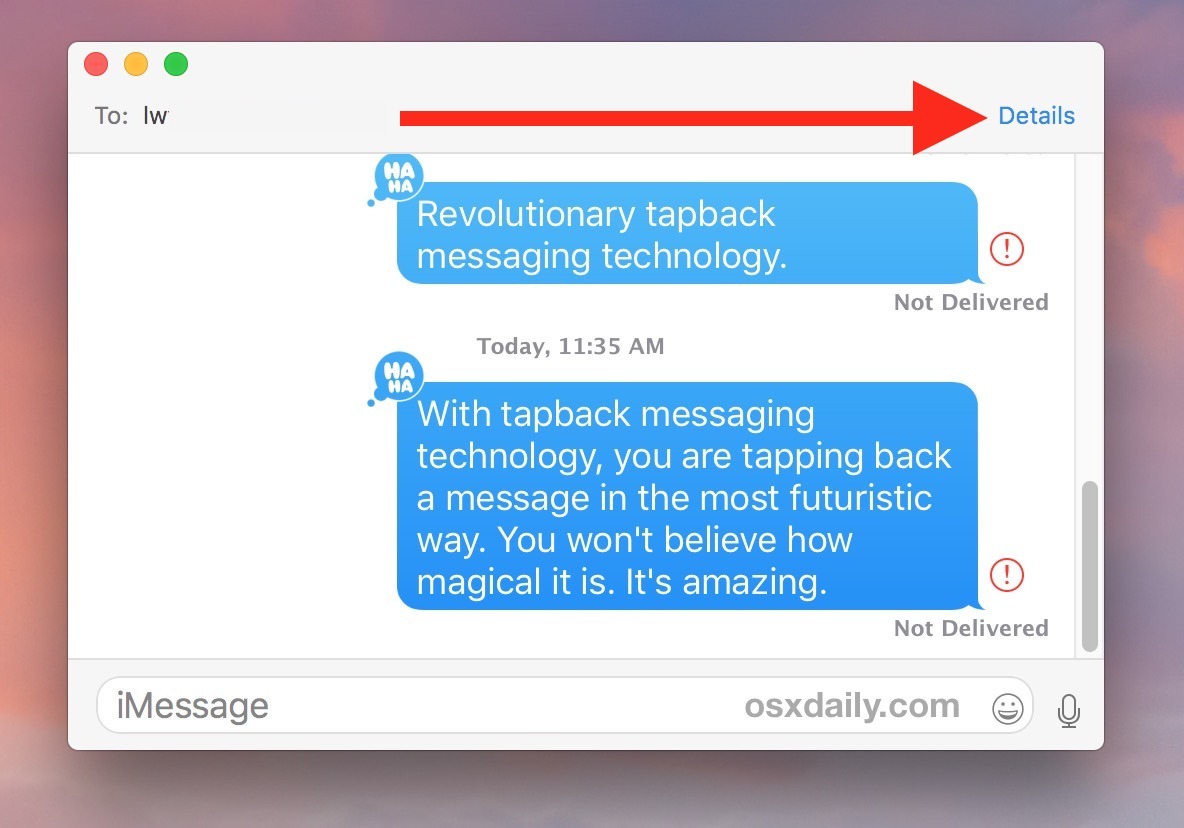
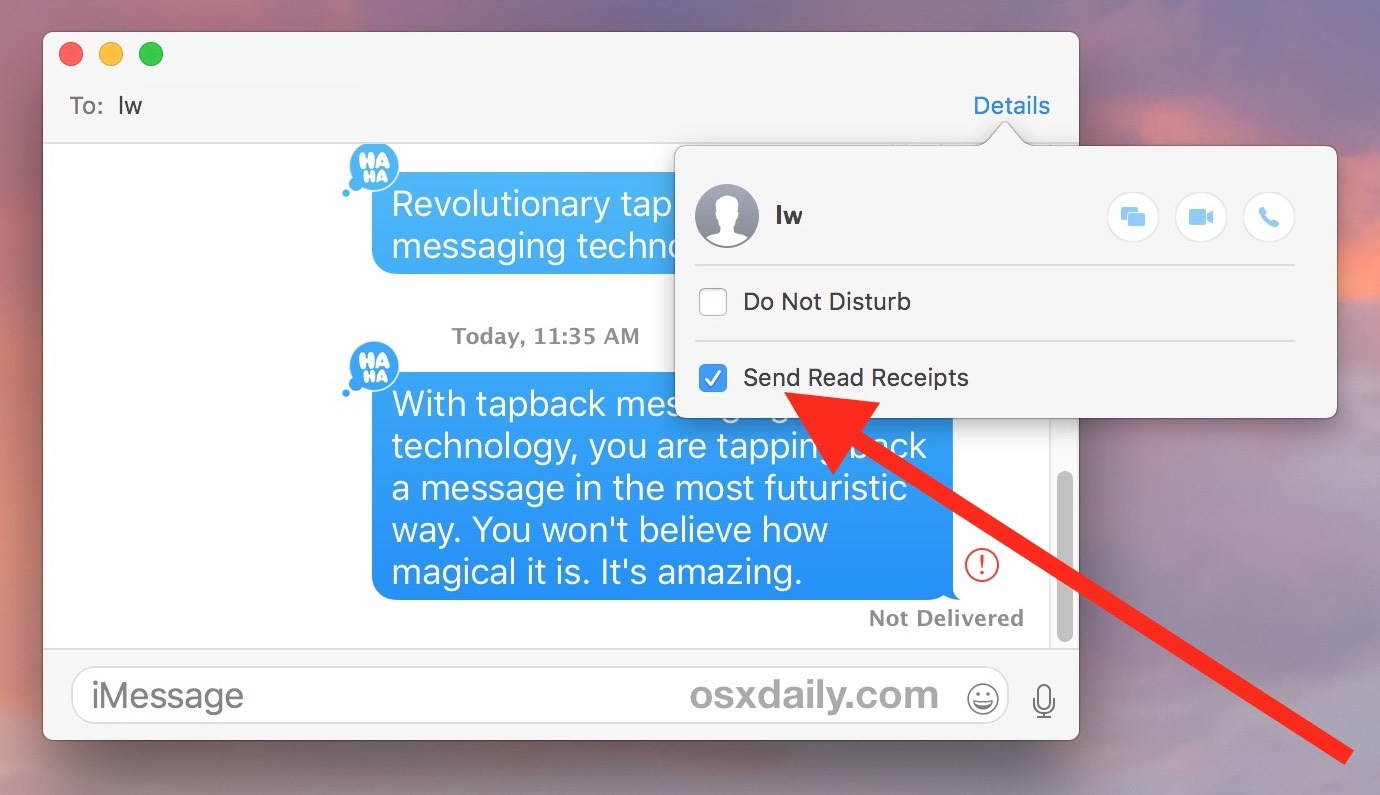
Se intendi abilitare le conferme di lettura per un contatto su Mac, probabilmente vorrai anche attivare questa funzione sui tuoi dispositivi iOS, in modo da avere un’esperienza di invio coerente su tutti i tuoi dispositivi Apple, come Mac, iPhone e iPad.
Ricorda, per inviare ricevute di lettura a contatti specifici, devi avere le conferme di lettura disattivate in generale, per poi abilitarle selettivamente come descritto in precedenza. Questo processo è lo stesso su Mac e sui dispositivi mobile come iPhone e iPad, dove puoi disattivare tutte le conferme di lettura in iMessage per iOS tramite le Impostazioni di Messaggi.
Novità nel 2024: Maggiore controllo sulle conferme di lettura
Nel 2024, Apple ha ulteriormente migliorato la funzionalità delle conferme di lettura in Messaggi. Ora puoi anche personalizzare le tue impostazioni di privacy per controllare meglio chi può vedere le conferme di lettura. Questa opzione è particolarmente utile per mantenere la tua comunicazione più riservata senza compromettere la tua esperienza di messaggistica.
Inoltre, c’è una nuova funzione che ti permette di impostare risposte automatiche per i messaggi in arrivo quando sei disponibile a rispondere. Questo significa che i tuoi contatti sapranno sempre se sei occupato o se stai semplicemente ignorando i loro messaggi.
Con queste nuove opzioni, la gestione delle conferme di lettura diventa ancora più flessibile ed efficiente, rendendo la tua comunicazione con amici e colleghi molto più semplice. Approfitta di queste nuove funzionalità per ottimizzare la tua esperienza con Messaggi su Mac e iOS!









